- 公開日:
iPhone写真で秘密のフォルダを作る方法
iOSは写真アプリ内にパスワード保護された「秘密の」フォルダを直接作成する方法を提供していません。
しかし、特定の写真をよりプライベートに保つために使用できるいくつかの方法があります。
非表示機能の利用
iOSでは、「非表示」フォルダに写真を移動することができ、これによりマイアルバムや他のアルバムから写真が削除されますが、この写真はパスワードを知っていれば、誰でも見ることができます。
写真を隠す
写真アプリで写真または動画を選択したら、右上の「…」ボタンをタップして「非表示」を選択します。
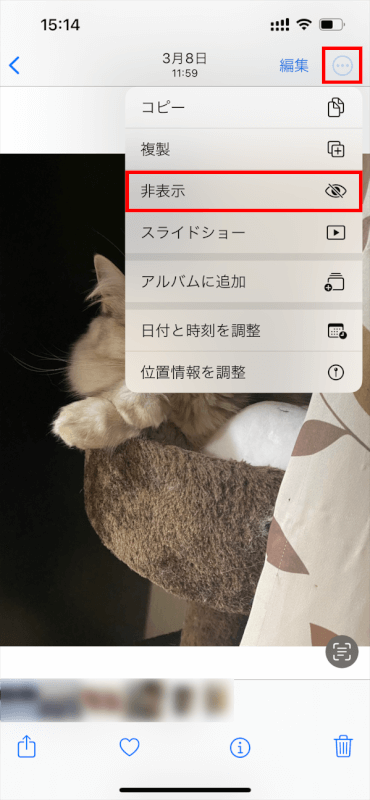
「1枚の写真を非表示」をタップして確認します。これらのアイテムは非表示フォルダに移動されます。
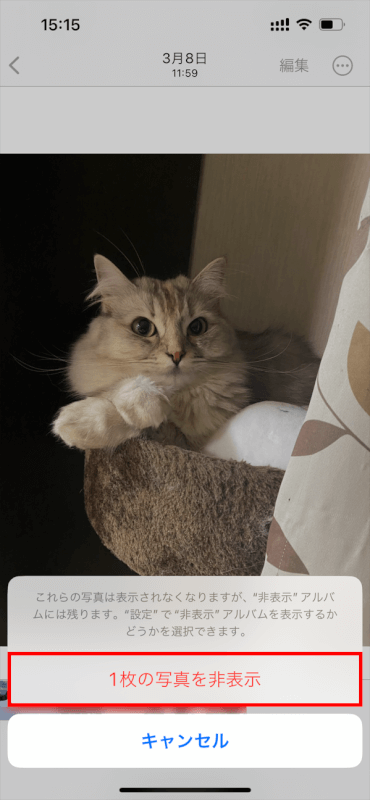
非表示フォルダにアクセスする
「アルバム」タブに移動し、「その他」の下で「非表示」を探します。
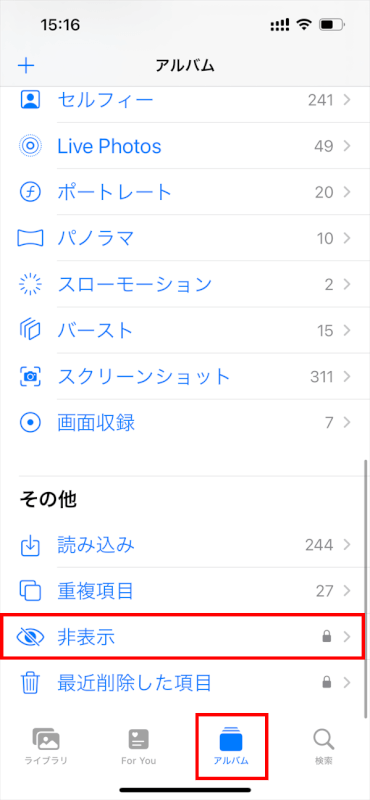
iOS 14以降では、アルバム画面に非表示アルバムを表示するかしないかを設定できます。
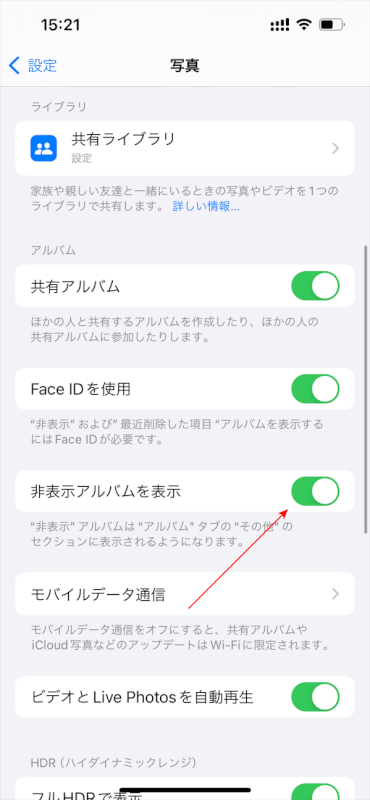
また、Face IDを使用してパスワード保護することもできます。
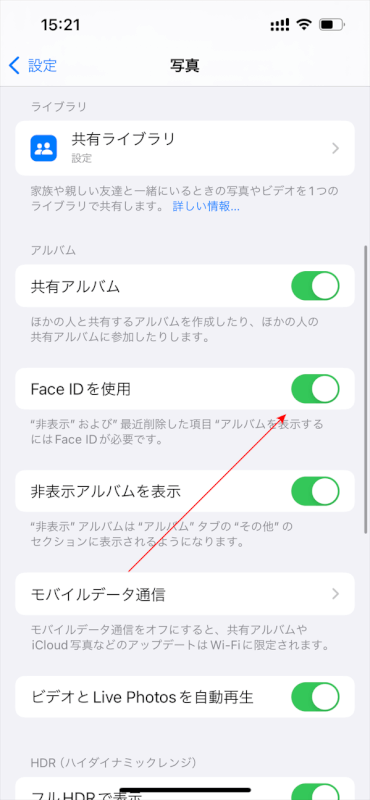
スクリーンタイムを使用してアルバムの表示を制限する
写真アプリへのアクセスを制限するためにスクリーンタイムを使用することができますが、これは非表示にしたアルバムを保護したり、秘密のフォルダを作成したりするわけではありません。
スクリーンタイムを有効にする
「設定」アプリを開きます。

「スクリーンタイム」に移動します。
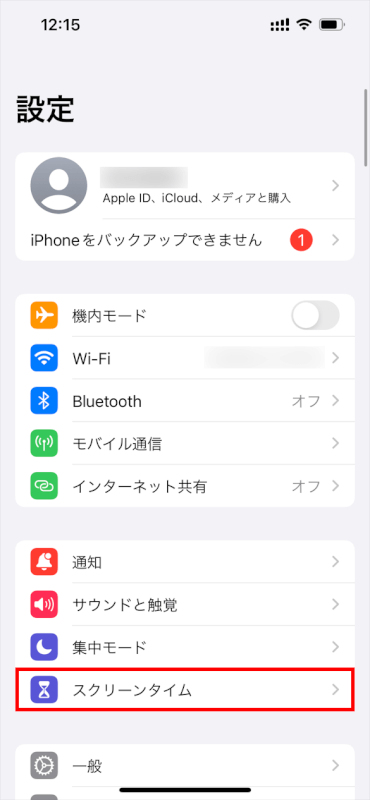
アプリの使用時間の制限を使用する
「アプリの使用時間の制限」をタップします。
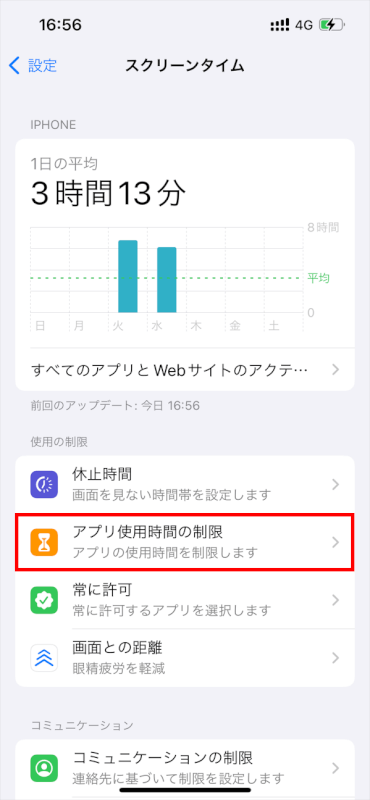
「制限を追加」に進みます。
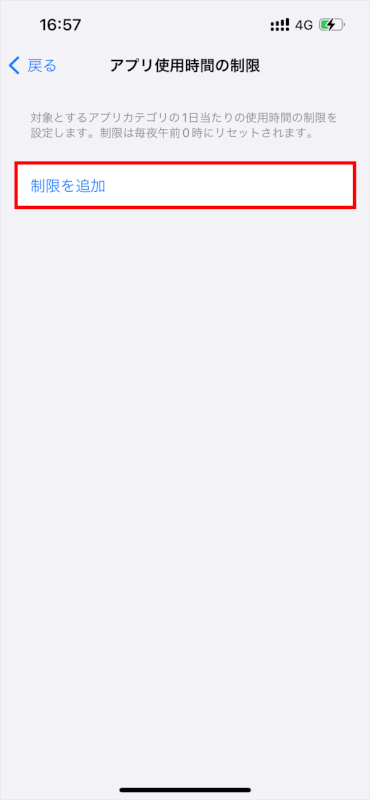
ここで、制限を設定したいアプリのカテゴリや特定のアプリを選択できます。写真アプリを検索し、選択します。
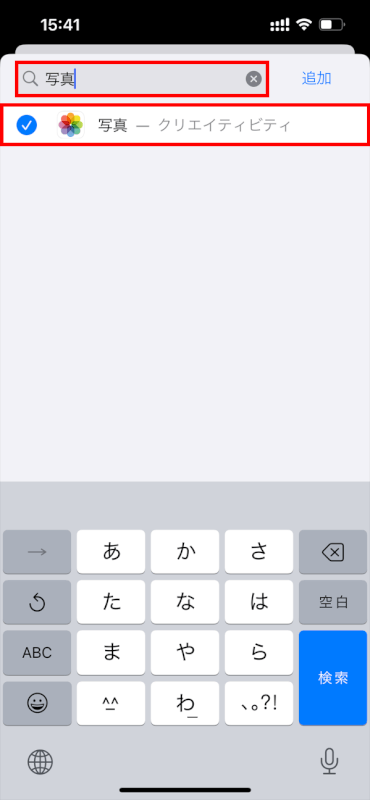
アプリを選択した後、最小時間(1分)に設定します。使用1分後にアプリが実質的にロックされ、その日の残りの時間、アプリを開くことができなくなります。
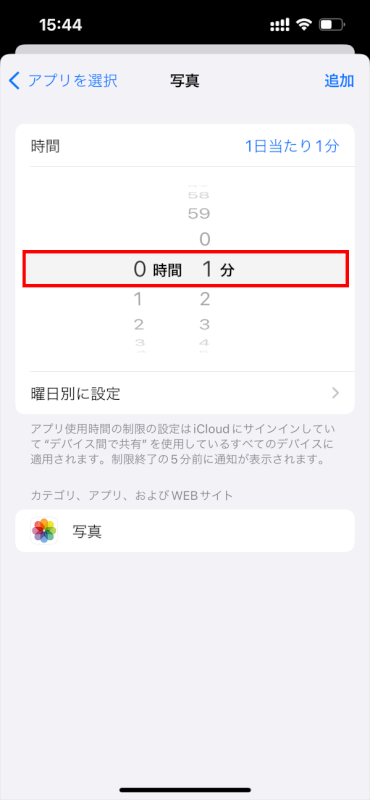
サードパーティ製アプリの利用
より安全に写真を隠したい場合は、写真のプライバシーに特化したサードパーティ製アプリの使用を検討してください。
これらのアプリは通常、アプリ内に保存された写真や動画に対してパスワード保護または暗号化を提供します。
プライバシーアプリをダウンロードする
App Storeで「Private Photo Vault」や「Secret Photos KYMS」など、写真のプライバシーに高い評価とレビューがあるアプリを探します。
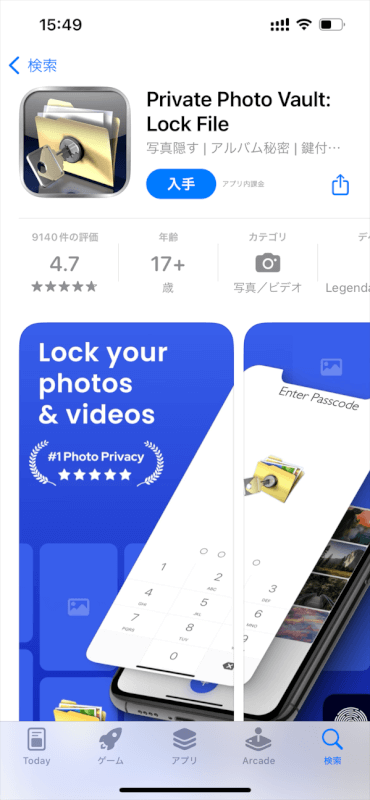
写真をインポートする
アプリの指示に従って、プライベートな写真をアプリ内にインポートし、保護します。
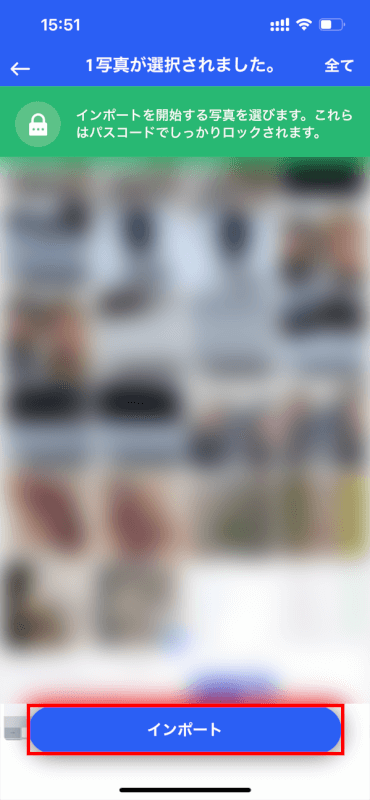
メモアプリでロック可能な写真の使用
別の回避策として、メモアプリを使用して写真を含むメモをロック可能にすることができます。
新しいメモを作成する
メモアプリを開きます。
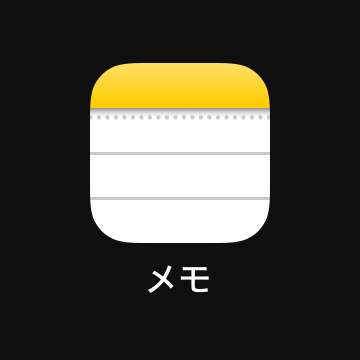
新しいメモを作成し、カメラアイコンをタップして写真やビデオを挿入します。
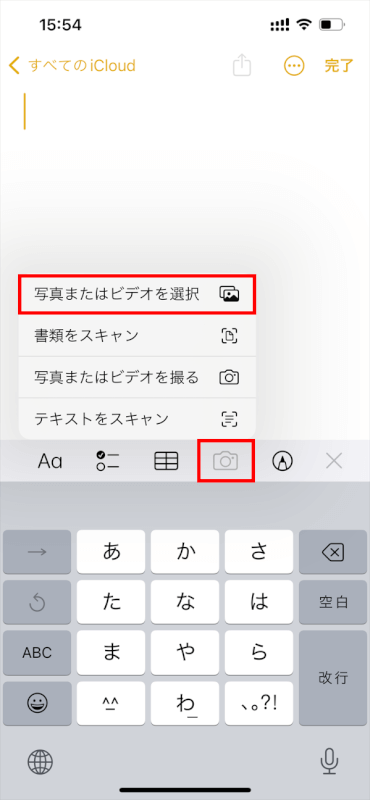
メモをロックする
メモの右上隅にある三つのドットをタップし、「ロック」を選択します。
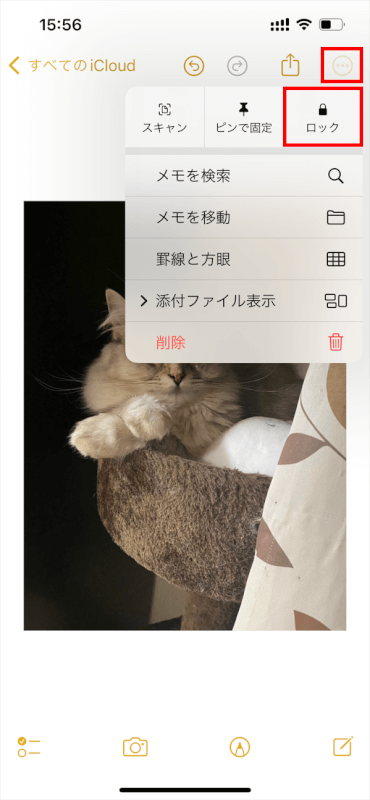
まだ設定していない場合は、パスワードを設定する必要があります。
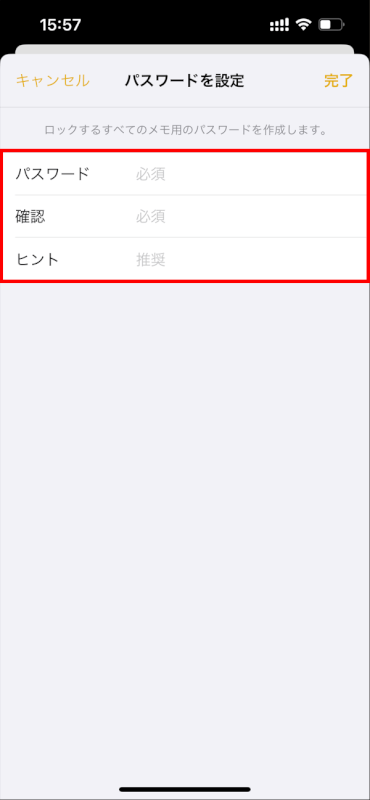
ロックされたメモにアクセスする
ロックされたメモを見るには、パスワード、Touch ID、またはFace IDが必要です。
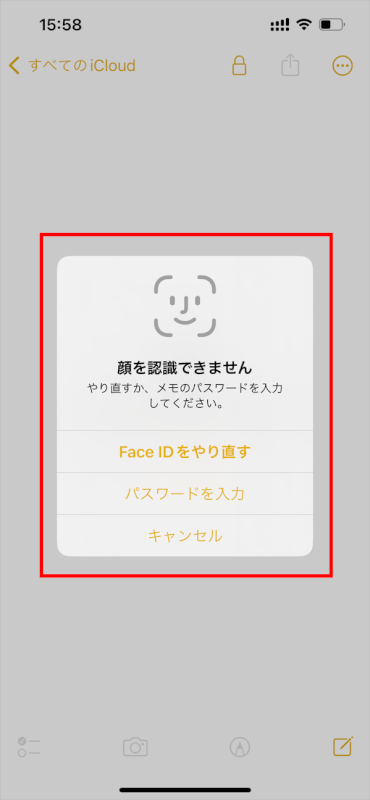
さいごに
これらの方法は写真を目立たなくするのに役立ちますが、暗号化を提供するサードパーティ製アプリを除き、完全にフォルダを秘密にするわけではありません。
常にプライバシーを考えながら、最も適した方法を選択してください。
問題は解決できましたか?
記事を読んでも問題が解決できなかった場合は、無料でAIに質問することができます。回答の精度は高めなので試してみましょう。
- 質問例1
- PDFを結合する方法を教えて
- 質問例2
- iLovePDFでできることを教えて

コメント
この記事へのコメントをお寄せ下さい。